圧縮パッケージの解凍に失敗する原因は何ですか?
圧縮パッケージの解凍に失敗する原因としては、圧縮パッケージ自体の問題、解凍ソフトの問題、システムや環境の問題などが考えられます。詳細な紹介: 1. 圧縮パッケージ自体の問題には、サポートされていない圧縮形式、破損した圧縮パッケージ、間違った圧縮パッケージ パスワードが含まれます; 2. 解凍ソフトウェアの問題には、バージョンが低すぎる、解凍ソフトウェアの破損、解凍ソフトウェアの設定の問題が含まれます。 3. システムまたは環境の問題には、システム バージョンの低さ、システム ファイルの破損、ファイルのアクセス許可の問題などが含まれます; 4. その他の理由には、ネットワークの問題やディスク領域の不足などがあります。

このチュートリアルのオペレーティング システム: Windows 10 システム、WinRAR 解凍ソフトウェア 2023 バージョン、DELL G3 コンピューター。
圧縮パッケージの解凍に失敗する場合は、さまざまな理由が考えられます。圧縮パッケージの解凍に失敗する原因と解決策を詳しく分析してみましょう。
1. 圧縮パッケージ自体の問題
1. サポートされていない圧縮形式: 圧縮パッケージで一般的ではない圧縮形式が使用されているため、解凍ソフトウェアが認識できない可能性があります。 。たとえば、一部の古い圧縮形式 (ARJ、LZH など) は、最新の解凍ソフトウェアではサポートされていない場合があります。
2. 圧縮パッケージが破損している: 圧縮パッケージは、送信、ダウンロード、または保存中に破損し、解凍に失敗する可能性があります。この場合、他の解凍ソフトウェアや修復ツールを使用して修復してみることができます。
3. 圧縮パッケージのパスワードが間違っている: 圧縮パッケージにパスワードが設定されており、入力したパスワードが間違っていると、解凍時に正常に復号化できず、解凍に失敗します。
2. 解凍ソフトウェアの問題
1. 解凍ソフトウェアのバージョンが低すぎる: 解凍ソフトウェアのバージョンが低すぎると、特定の圧縮形式のため、解凍できません。解凍ソフトを最新バージョンにアップデートしてみてください。
2. 解凍ソフトウェアが破損している: インストール、アップデート、または使用中に解凍ソフトウェアが破損し、正常に解凍できなくなる可能性があります。古いバージョンをアンインストールし、最新バージョンを再インストールしてみてください。
3. 解凍ソフトウェアの設定の問題: 解凍ソフトウェアの設定に問題があり、解凍が失敗する可能性があります。圧縮形式、パスなどの解凍ソフトウェアの設定をチェックして、それらが正しいことを確認してください。
3. システムまたは環境の問題
1. システムのバージョンが低すぎる: オペレーティング システムのバージョンが低すぎる場合、一部の圧縮形式がサポートされない可能性があります。解凍失敗の原因となります。オペレーティング システムを最新バージョンに更新してみてください。
2. システム ファイルの破損: システム ファイルは、送信、インストール、または使用中に破損し、解凍が失敗する可能性があります。システム ファイルを修復するか、オペレーティング システムを再インストールしてみてください。
3. ファイルのアクセス許可の問題: 解凍されたファイルにアクセス許可の問題があり、その結果ファイルを解凍できなくなる可能性があります。ファイルのアクセス許可を変更して、解凍ソフトウェアに解凍するための十分なアクセス許可があることを確認してください。
4. その他の理由
1. ネットワークの問題: 圧縮パッケージをダウンロードまたは送信するときに、ネットワークが不安定になるとデータの損失や損傷が発生し、解凍が失敗する可能性があります。ネットワーク環境が良好であることを確認し、ネットワーク状態が悪い場合は解凍しないでください。
2. ディスク容量が不足しています: 圧縮パッケージを解凍するには、一定量のディスク容量が必要です。ディスク容量が不足している場合、解凍が完了しない場合があります。十分なディスク領域があることを確認するか、不要なファイルを削除して十分な領域を解放してください。
以上は圧縮パッケージの解凍に失敗する原因と解決方法です。圧縮パッケージの解凍に失敗する問題が発生した場合は、上記の側面から分析して問題を特定し、対応策を講じることができます。お役に立てれば。
以上が圧縮パッケージの解凍に失敗する原因は何ですか?の詳細内容です。詳細については、PHP 中国語 Web サイトの他の関連記事を参照してください。

ホットAIツール

Undresser.AI Undress
リアルなヌード写真を作成する AI 搭載アプリ

AI Clothes Remover
写真から衣服を削除するオンライン AI ツール。

Undress AI Tool
脱衣画像を無料で

Clothoff.io
AI衣類リムーバー

AI Hentai Generator
AIヘンタイを無料で生成します。

人気の記事

ホットツール

メモ帳++7.3.1
使いやすく無料のコードエディター

SublimeText3 中国語版
中国語版、とても使いやすい

ゼンドスタジオ 13.0.1
強力な PHP 統合開発環境

ドリームウィーバー CS6
ビジュアル Web 開発ツール

SublimeText3 Mac版
神レベルのコード編集ソフト(SublimeText3)

ホットトピック
 7467
7467
 15
15
 1376
1376
 52
52
 77
77
 11
11
 19
19
 20
20
 圧縮パッケージとは何ですか? 削除できますか?
Feb 22, 2023 am 10:24 AM
圧縮パッケージとは何ですか? 削除できますか?
Feb 22, 2023 am 10:24 AM
圧縮パッケージとは、初期ファイルを圧縮したファイルであり、可逆圧縮によりファイルサイズを削減し、削除してもファイルに影響を与えないファイル形式です。一般的に、ファイル マネージャーの圧縮パッケージは、一部のアプリケーションで使用されるキャッシュされたデータ ファイルです。データ パッケージなどのファイルであっても、ソフトウェアが正常に起動できる限り、削除しても電話機の動作には影響しません。その時点で自動的にダウンロードされます。
 圧縮パッケージの解凍に失敗する原因は何ですか?
Oct 30, 2023 pm 04:11 PM
圧縮パッケージの解凍に失敗する原因は何ですか?
Oct 30, 2023 pm 04:11 PM
圧縮パッケージが解凍できない場合は、圧縮パッケージ自体の問題、解凍ソフトの問題、システムや環境の問題などが考えられます。詳細な紹介: 1. 圧縮パッケージ自体の問題には、サポートされていない圧縮形式、破損した圧縮パッケージ、間違った圧縮パッケージ パスワードが含まれます; 2. 解凍ソフトウェアの問題には、バージョンが低すぎる、解凍ソフトウェアの破損、解凍ソフトウェアの設定の問題が含まれます。 3. システムまたは環境の問題には、システム バージョンの低さ、システム ファイルの破損、ファイルのアクセス許可の問題などが含まれます; 4. その他の理由には、ネットワークの問題やディスク領域の不足などがあります。
 PHP ZipArchive を通じて圧縮パッケージの暗号化と復号化を実装するにはどうすればよいですか?
Jul 22, 2023 pm 04:36 PM
PHP ZipArchive を通じて圧縮パッケージの暗号化と復号化を実装するにはどうすればよいですか?
Jul 22, 2023 pm 04:36 PM
PHPZipArchive を通じて圧縮パッケージの暗号化と復号化を実装するにはどうすればよいですか?概要: PHPZipArchive は、ZIP 圧縮ファイルを作成、開き、操作するための強力なクラスです。 ZipArchive クラス自体は ZIP 圧縮ファイルの暗号化と復号化の機能を直接提供しませんが、openssl 拡張機能などのいくつかの PHP 拡張機能を使用して、圧縮パッケージに対する暗号化と復号化の操作を実装できます。この記事ではPHPZipArcの使い方を解説します。
 Centos7 システム - ファイルの圧縮および解凍コマンドの詳細な説明。
Feb 19, 2024 pm 02:30 PM
Centos7 システム - ファイルの圧縮および解凍コマンドの詳細な説明。
Feb 19, 2024 pm 02:30 PM
CentOS7 システムでは、ファイルの圧縮および解凍を行うためのさまざまなコマンドが提供されていますが、よく使用されるコマンドとその使用方法を以下に示します。 tar: tar コマンドは、ファイルまたはディレクトリをパッケージ化し、必要に応じて tar アーカイブに圧縮するために使用されます。 tar 圧縮パッケージの作成: tar-cvfarchive.tarfile1file2directory tar 圧縮パッケージの解凍: tar-xvfarchive.tar tar.gz 圧縮パッケージの作成: tar-czvfarchive.tar.gzfile1file2directory tar.gz 圧縮パッケージの解凍: tar-xzvfarchive.tar.gz tar の作成.bz2 圧縮パッケージ: t
 PHP ZipArchive は圧縮パッケージ内のファイルの並べ替え機能をどのように実装しますか?
Jul 21, 2023 am 11:49 AM
PHP ZipArchive は圧縮パッケージ内のファイルの並べ替え機能をどのように実装しますか?
Jul 21, 2023 am 11:49 AM
PHPZipArchive は圧縮パッケージ内のファイルの並べ替え機能をどのように実装しますか?タイトル: PHPZipArchive は圧縮パッケージ内のファイルの並べ替え機能をどのように実装していますか?圧縮ファイルを処理するとき、圧縮ファイル内のファイルを並べ替える必要があることがよくあります。 PHP は、圧縮ファイルを処理するための ZipArchive クラスを提供します。これにより、圧縮パッケージを簡単に作成、開き、読み取り、変更できます。この記事では、ZipArchiveクラスを使用して、圧縮パッケージ内のファイルの振り分け機能を実装する方法を紹介します。まず必要なのは、
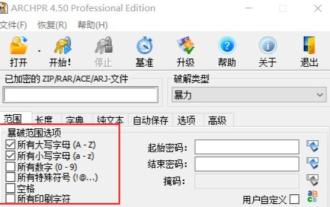 圧縮パッケージのパスワードをバイパスしてファイルを解凍するチュートリアル
Jan 12, 2024 am 08:24 AM
圧縮パッケージのパスワードをバイパスしてファイルを解凍するチュートリアル
Jan 12, 2024 am 08:24 AM
パスワードを知らずに圧縮パッケージをダウンロードすることがあるので、多くの友人が圧縮パッケージのパスワードを回避してファイルを解凍する方法を知りたがっていますが、実際には、操作するにはサードパーティのソフトウェアを使用する必要があります。圧縮パッケージのパスワードをバイパスしてファイルを抽出する: 1. 圧縮パッケージのパスワードをバイパスするには、サードパーティ ソフトウェアを使用する必要があります。 2. 例えば、「rar パスワード解除」「Catpasswd」「archpr」などが利用できます。 3. ダウンロードとインストールが完了したら、ソフトウェアを開いてパスワードの範囲を確認します。 (パスワード情報がわからない場合はすべて選択してください) 4. 設定が完了したら、左上の「開く」をクリックして圧縮パッケージをインポートします。 5. 最後に、[開始] をクリックすると、下のステータス ウィンドウに圧縮パッケージのパスワードが表示されます。 (パスワードが複雑であればあるほど、時間がかかります。) サードパーティのソフトウェアを使用しない限り、パスワードを回避することはできません。
 QQ ブラウザの圧縮パッケージで解凍されたファイルはどこにありますか?
Mar 11, 2024 pm 05:31 PM
QQ ブラウザの圧縮パッケージで解凍されたファイルはどこにありますか?
Mar 11, 2024 pm 05:31 PM
QQ Browser 圧縮パッケージによって解凍されたファイルはどこにありますか? 圧縮ファイルは QQ Browser APP で開くことができますが、ほとんどのユーザーは圧縮ファイルの開き方を知りません。次に、エディターによってユーザーに提供される QQ Browser 圧縮パッケージです。解凍したファイルの開き方を図解で解説していますので、興味のある方はぜひご覧ください! QQ ブラウザの使い方チュートリアル QQ ブラウザの圧縮パッケージで解凍されたファイルはどこにありますか? 1. まず QQ ブラウザ アプリを開き、メイン ページの下部にある [ファイル] をクリックして特別な領域に入り、[圧縮パッケージ] を選択します; 2.次に、圧縮パッケージのリソースページに移動し、開く必要がある圧縮ファイルの右側にある [3 つの点] アイコンをクリックします; 3. 次に、機能バーが下に展開され、[解凍] サービスをクリックします。 4. ファイル管理ページにジャンプし、[Ma
 Winrar 圧縮パッケージのヒント
Feb 18, 2024 pm 01:24 PM
Winrar 圧縮パッケージのヒント
Feb 18, 2024 pm 01:24 PM
圧縮する必要があるファイルが大きすぎて、コンピューターの前で待機したくない場合は、次の設定を行って、ファイルの圧縮後にコンピューターを自動的にシャットダウンすることができます。圧縮するファイルを右クリックし、[圧縮ファイルに追加]を選択し、ポップアップ画面で[詳細設定]をクリックし、[終了したらPCの電源を切る]を設定します。このようにして、データをバックアップした後、コンピューターは自動的にシャットダウンされます。圧縮パッケージのパスワードを忘れた場合は、Pepsi Niu RAR パスワード回復ツールを使用して、圧縮パッケージのパスワードを安全かつ迅速に取得できます。 Pepsi Niu では、その他のオフィス補助ツールも入手可能です。 https://www.passneo.cn/



